电脑中的PPT太大了怎么压缩?
设·集合小编 发布时间:2023-04-18 20:24:33 789次最后更新:2024-03-08 12:16:37
辛苦做好的PPT因为PPT文件太大了而无法发送,那岂不是很可惜,重新做一份不甘心,删减又会感觉缺点什么,今天就来给大家分享一个PPT压缩的方法,帮助大家轻松解决电脑中PPT太大无法发送的问题!
点击观看“PPT”视频教程,帮助你更好的上手
工具/软件
硬件型号:联想ThinkPad P14s
系统版本:Windows10
所需软件:PPT、迅捷压缩
方法/步骤
第1步
首先我们需要借助一款PPT压缩软件,软件可以到浏览器中搜索下载,也可以到应用商店中搜索下载。这里小编用迅捷压缩软件给大家举例,具体的压缩方法:
双击打开安装在电脑上的这个压缩软件,进入软件。

第2步
在软件首页中找到PPT压缩这个功能,点击就可以进入对应的操作页面了。
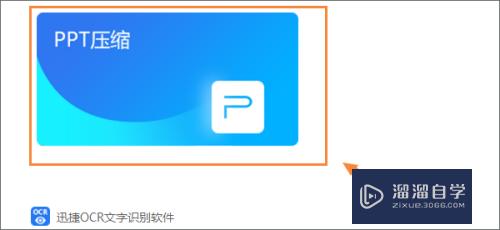
第3步
三、点击页面上的添加文件按钮,点击选择需要进行压缩的PPT文件,当然你也可以直接把文件拖拽到压缩页面。

第4步
文件添加好以后,在页面的左下角选择压缩设置,设置里中缩小优先、普通压缩、清晰优先,根据需要选择一个即可。

第5步
设置储存位置,储存位置有保存至原文件夹和自定义,大家可以根据需要选择一个合适的位置。

第6步
最后就是点击开始压缩按钮了,压缩速度很快,静等个几秒就可以了。方法是不是很简单,相信大家看一遍就会了,有什么不懂的都可以告诉小编哦,小编很乐意和大家一起分享。
- 上一篇:PPT模板新建教程
- 下一篇:PPT中如何成比例调整柱形图的尺寸?
相关文章
广告位


评论列表